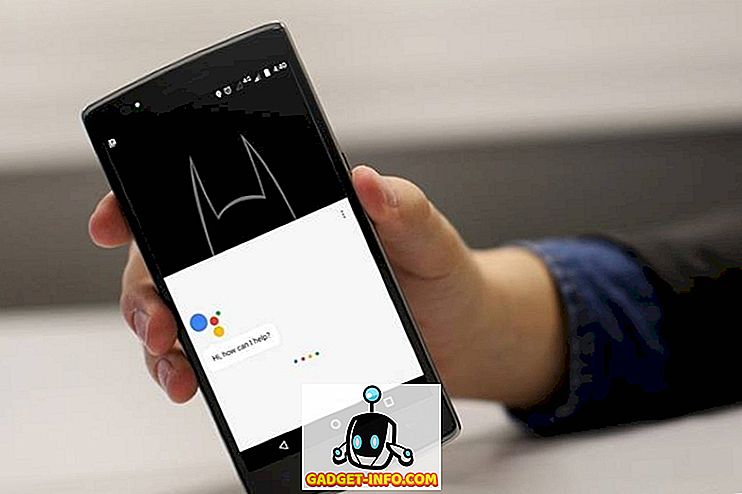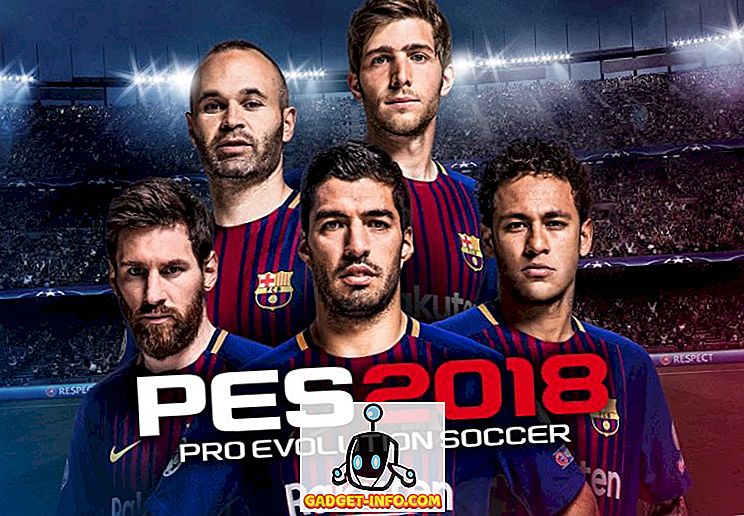Ak vlastníte Facebook stránku, ktorá získala veľa trakcie, viete, že je veľmi ťažké rýchlo odpovedať na správy. Okrem toho Facebook momentálne zdôrazňuje čas odozvy a mieru odpovedí stránok, takže ak často neskoro odpovedáte na správy alebo niekedy zabudnete odpovedať, slabá doba a miera odpovede môžu ovplyvniť vašu prítomnosť v sociálnej sieti. Našťastie sieť sociálnych médií predstavila novú funkciu pre stránky s názvom Asistenti odpovedí, ktoré automaticky odpovedajú na správy na stránke.

Dobrá vec je, že môžete nastaviť asistentov odpovedí, aby ste lepšie uspokojili ľudí, ktorí sledujú vašu stránku. Takže bez ďalšieho upozornenia tu nájdete spôsob, ako nastaviť asistentov odpovedí na stránkach v službe Facebook:
1. Ak chcete spustiť nastavenie, musíte navštíviť svoju Facebook stránku a prejsť do sekcie " Správy ", kde si všimnete výzvu v spodnej časti s nápisom " Nastaviť asistent odpovede ". Kliknite na ikonu pod správou.

2. Keď kliknete na neho, otvorí sa nové dialógové okno, v ktorom sa zobrazí ukážka o pomocníkovi odpovedí. Ako naznačuje náhľad, táto funkcia vám umožňuje vytvoriť posolstvo pozdravov, nastaviť okamžité odpovede a vytvoriť prednastavené správy. Kliknite na " Nastaviť asistent odpovede ", aby ste sa posunuli dopredu.

Poznámka : Tu môžete tiež nastaviť "Messenger Code", čo je kód, ktorý môžu ľudia skenovať a začnú vám odosielať správy.
3. Otvorí sa "Nastavenia správ", kde sa zobrazia možnosti na dve sekcie: "Všeobecné nastavenia" a " Asistent odpovede ". Kliknite na " Prejsť na sekciu " vedľa Asistent odpovede, aby ste mohli začať hrať s jeho voľbami.

4. Tu nájdete zmenu času odpovede a možnosť vypnúť správy, okamžité odpovede a pozdravy posla . Zobrazuje tiež ukážku správy, ktorá bude odoslaná. Správy môžete prispôsobiť tak, že stlačíte tlačidlo " Zmeniť ".

5. Keď stlačíte tlačidlo Zmeniť, môžete upraviť prednastavené správy a môžete dokonca pridať osobný dotyk prostredníctvom možnosti " Pridať personalizáciu ". Táto možnosť vám umožní osloviť osobu, ktorá vám poslala svoje meno alebo priezvisko. Môžete tiež pridať svoju webovú adresu, telefónne číslo alebo adresu, aby ste poskytli svojim nasledovníkom viac informácií. Po dokončení môžete jednoducho stlačiť tlačidlo " Uložiť ".

Jazyk pomocníka pre zmenu odpovede
Zatiaľ čo Facebook umožňuje odosielať aktualizáciu vo viacerých jazykoch, aby ste sa postarali o nasledovníkov z rôznych regiónov, nie je žiadna možnosť nastaviť asistenta odpovede pre viacero jazykov . V rovnakom čase môžete mať iba jednu jazykovú odpoveď. Ak však chcete konvertovať odpoveď na iný jazyk, stačí zmeniť jazyk v jazyku Facebook výberom jedného z jazykov zo zoznamu dostupného pomocou tlačidla plus vedľa vášho aktuálneho jazyka.
Akonáhle ste zmenili jazyk, je pravdepodobné, že odpovede v Asistentovi odpovede budú tiež konvertované na jazyk, ktorý ste práve vybrali. Vyskúšali sme túto metódu a pracovali sme len raz pre nás, takže ju môžete vyskúšať a zistiť, či to funguje pre vás.

Ďalším spôsobom, ako zmeniť jazyk v programe Asistent odpovede, je skopírovanie odpovedí a uvítania a nadpis do Prekladača Google. Tu ich preložte do požadovaného jazyka a akonáhle to urobíte, jednoducho môžete skopírovať konvertovaný text a zadať ich ako odpovede v nástroji Response Assistant. Toto nie je najlepší spôsob, keďže preklad môže byť niekedy roztržitý, ale je to jediný spôsob, zatiaľ.
Nastavte asistenta odpovedí na automatické spravovanie správ na stránkach v službe Facebook
No, to je všetko, nastavenie Asistenta reakcie je celkom jednoduché a ľahké, nie? Akonáhle to urobíte, ktokoľvek, kto posiela správy, uvidíte pozdrav, ak ste ho nastavili a ktokoľvek, kto poslal správu, dostanete odpoveď alebo okamžitú odpoveď v závislosti od nastavenia. To je určite skvelá vlastnosť, pretože robí stránky Facebook tak prístupnejšie. Vyskúšajte to na svojej Facebook stránke a dajte nám vedieť, čo si myslíte.